安装
启动新项目,从头开始创建,或者迁移现有项目。
初始化项目
运行init命令,并按照提示完成操作。
sh
pnpm dlx wxt@latest initsh
bunx wxt@latest initsh
npx wxt@latest initsh
# 初期使用 npm,但当提示时选择 yarn
npx wxt@latest init演示
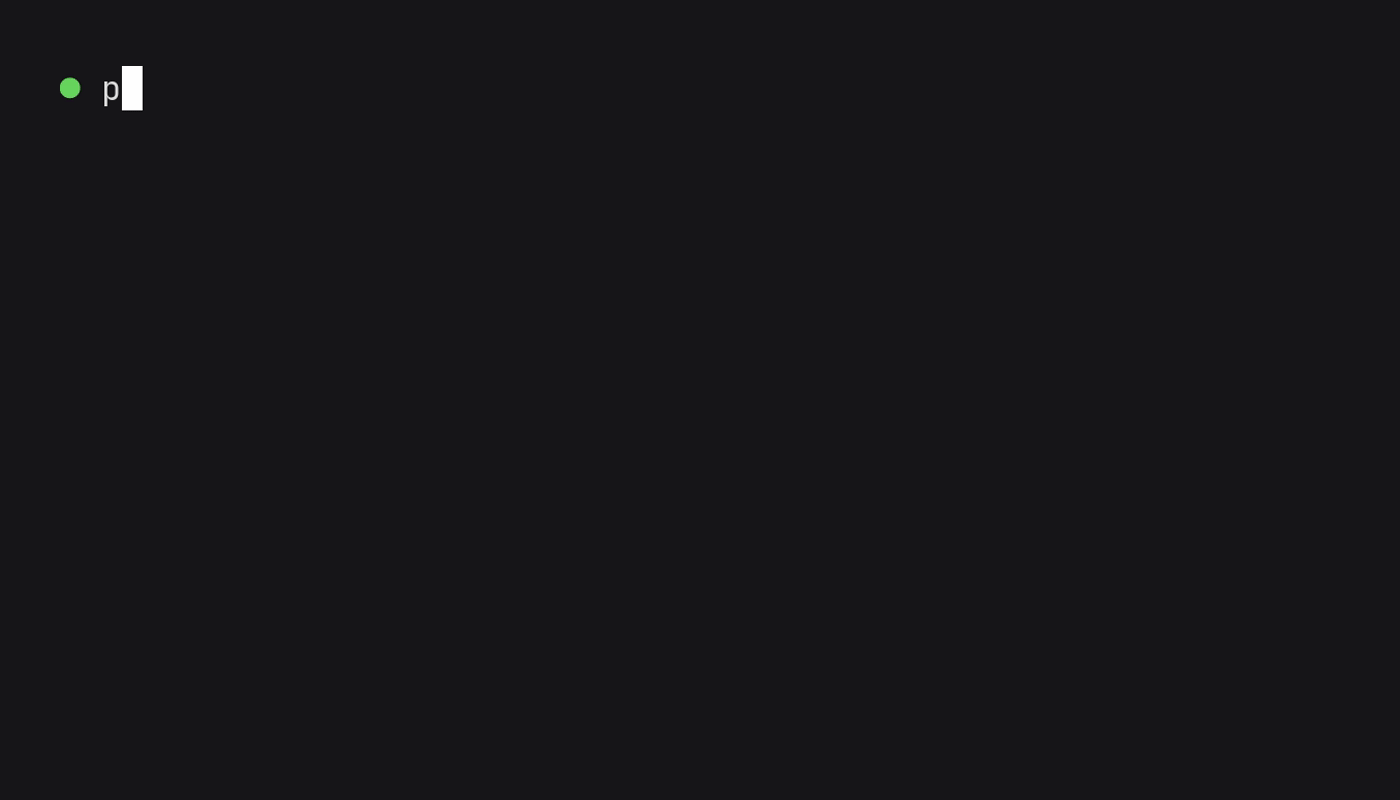
一旦运行了dev命令,继续阅读下一步!
从头开始创建项目
- 创建新项目sh
cd my-project pnpm initshcd my-project bun initshcd my-project npm initshcd my-project yarn init - 安装 WXT:sh
pnpm i -D wxtshbun i -D wxtshnpm i -D wxtshyarn add --dev wxt - 添加一个入口点,
my-project/entrypoints/background.ts:tsexport default defineBackground(() => { console.log('Hello world!'); }); - 在你的
package.json中添加脚本:json{ "scripts": { "dev": "wxt", "dev:firefox": "wxt -b firefox", "build": "wxt build", "build:firefox": "wxt build -b firefox", "zip": "wxt zip", "zip:firefox": "wxt zip -b firefox", "postinstall": "wxt prepare" } } - 在 dev 模式中运行你的扩展WXT 会自动打开一个浏览器窗口,显示你的扩展已安装。sh
pnpm devshbun run devshnpm run devshyarn dev